
In het volgende artikel gaan we Debfoster bekijken. Dit is een opdrachtregelprogramma om alleen essentiële pakketten te bewaren en de pakketten te verwijderen die niet langer nodig zijn. Daarom kunnen we houd onze schoon systeem altijd. De Debfoster-applicatie is een containerprogramma voor de pakketbeheerders van apt en dpkg. Houdt een lijst bij van geïnstalleerde pakketten die expliciet zijn aangevraagd.
Wanneer we het voor de eerste keer starten, wordt een lijst met geïnstalleerde pakketten gemaakt en opgeslagen in een bestand met de naam keepers in de directory / var / lib / debfoster / Debfoster zal deze lijst gebruiken om te detecteren welke pakketten zijn geïnstalleerd alleen omdat andere pakketten ervan afhankelijk waren. Als een van deze afhankelijkheden verandert, zal dit hulpprogramma het opmerken en ons vragen of we het vorige pakket willen verwijderen. Op deze manier helpt het ons onderhoud een schoon systeem met de essentiële pakketten die we kiezen.
Installeer Debfoster op Ubuntu
Debfoster is beschikbaar in repositories van onze Ubuntu-distributie. Daarom zal de installatie geen probleem zijn. We hoeven alleen het volgende commando in de terminal uit te voeren (Ctrl + Alt + T) om Debfoster op elk Debian-gebaseerd systeem te installeren:
sudo apt install debfoster
Gebruik Debfoster
Maak de lijst met geïnstalleerde pakketten
Eenmaal geïnstalleerd, moeten we de lijst met geïnstalleerde pakketten maken door de volgende opdracht in dezelfde terminal uit te voeren:
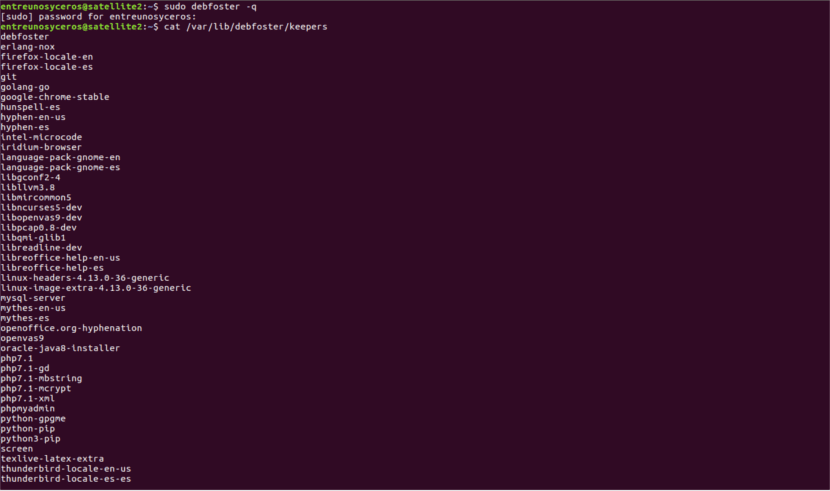
sudo debfoster -q
Het bovenstaande commando voegt momenteel geïnstalleerde pakketten toe aan het keepersbestand gelegen in de directory / var / lib / debfoster / We kunnen dit bestand bewerken om de pakketten te verwijderen die we niet langer op ons systeem willen hebben geïnstalleerd.
We mogen geen belangrijke en systeemgerelateerde pakketten verwijderen, zoals Linux-kernel, grub, Ubuntu-base, Ubuntu-desktop, etc. Het is ook raadzaam om een back-up te maken van belangrijke configuratiebestanden die we handmatig bewerken.
Verwijder pakketten die niet op onze lijst staan
We kunnen het hulpprogramma dwingen om de pakketten te verwijderen die niet in de keepers staan. Om dit te doen, zullen we uitvoeren:

sudo debfoster -f
debfoster zal alle pakketten verwijderen die niet beschikbaar zijn in het keepers-bestand, samen met hun afhankelijkheden Je systeem dwingen om te voldoen aan de database.
Hierna kunnen we het volgende commando van tijd tot tijd uitvoeren of na het toevoegen / verwijderen van pakketten. Met dat we zullen controleren op verweesde pakketten of niet-geschonden afhankelijkheden die moeten worden verwijderd.
sudo debfoster
Als u pakketten heeft geïnstalleerd / verwijderd, zal Debfoster u vragen wat u wilt doen. Als u niet zeker weet wat u moet doen, typ dan H om de beschikbare opties te zien.
Pakketten bekijken in de Keepers-lijst
Om de lijst met pakketten in de database te zien, zullen we het volgende uitvoeren:
debfoster -a
Hier is de lijst met pakketten op mijn Ubuntu 16.04 LTS-desktop.

Gebruik een andere database
De pakketten die in het bestand zijn geïnstalleerd, worden standaard bewaard / var / lib / debfoster / keepers Als we een andere database willen specificeren (een keepersdossier, natuurlijk) gebruiken we de -k optie zoals weergegeven in het volgende:
debfoster -k /ruta/hacia-el/nuevo/archivo/keepers
Bekijk verweesde pakketten
Het is niet altijd nodig om het "sudo debfoster" -commando uit te voeren om te controleren op verweesde pakketten. We kunnen deze functie uitvoeren door de -s optie:
debfoster -s
Als we een weespakket hebben, maar we achten het nodig en we willen niet dat Debfoster het verwijdert, dan voegen we het gewoon toe aan de keepers.
Bewerk hiervoor het bestand / var / lib / debfoster / keepers met uw favoriete editor en voeg de naam van dit programma toe.
Pakketten toevoegen / verwijderen
Aangezien dit hulpprogramma een container is voor de pakketbeheerders apt-get en dpkg, kunnen we het ook gebruiken om pakketten toe te voegen of te verwijderen.
naar installeer een pakket, zullen we uitvoeren in de terminal (Ctrl + Alt + T):
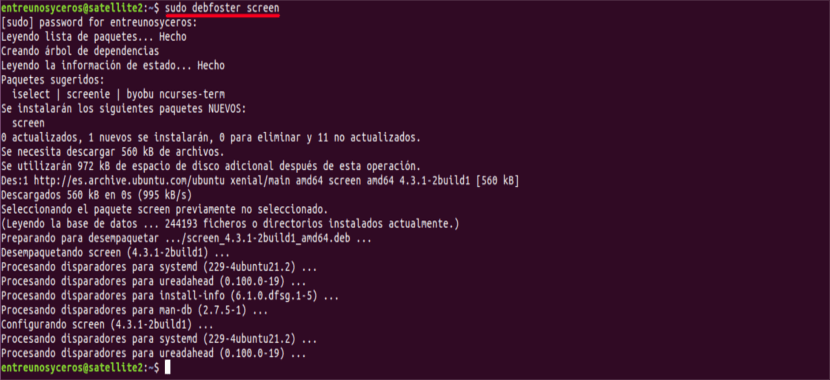
sudo debfoster screen
Nu zal Debfoster apt-get draaien en het gespecificeerde pakket installeren.
naar verwijder een pakket, plaatsen we gewoon een minteken (-) direct achter de naam van het pakket:

sudo debfoster screen-
Zoek afhankelijkheden
Om alle pakketten weer te geven waarvan een pakket afhankelijk is, gebruiken we de -d optie:

debfoster -d screen
En om alle pakketten in de utility-database weer te geven die afhankelijk zijn van het gegeven pakket, gebruiken we de -e optie.
debfoster -e nombre-del-paquete
Debfoster-documentatie
Te krijgen meer details over dit hulpprogrammakunnen we de man-pagina's.
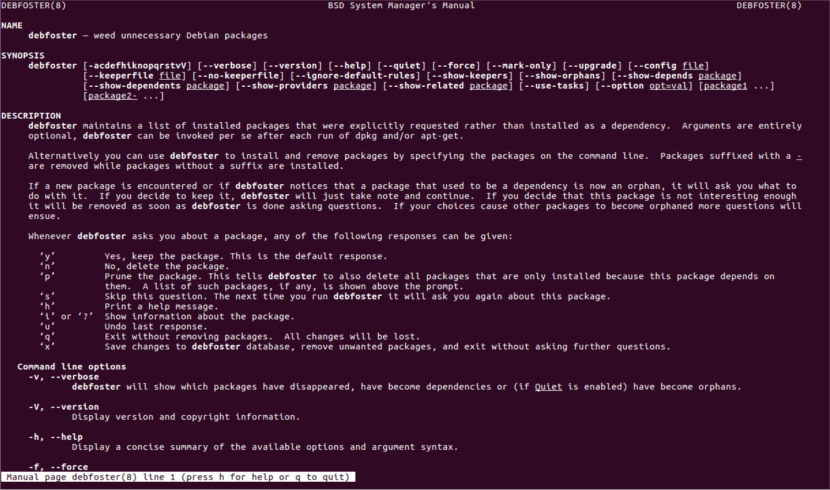
man debfoster
Zoals ik denk dat je hebt gezien, helpt Debfoster ons om bij te houden wat we hebben geïnstalleerd en om alle onnodige pakketten te verwijderen. Dit is een van die apps die vergeet niet om heel voorzichtig te gebruiken Verwijder geen belangrijke systeemgerelateerde pakketten zoals Ubuntu-base, grub, Current Kernel, enz. Als u dat wel doet, kan het zijn dat u een onbruikbaar systeem krijgt.
Heel interessant bedankt, ik hoop dat het niet is zoals andere applicaties die belangrijke bestanden verwijderen
U moet voorzichtig zijn bij het gebruik ervan, aangezien u belangrijke pakketten zou kunnen verwijderen. Kijk dus goed wanneer u meer van keepers wilt verwijderen
Is het geldig voor Linux Mint?